Liens 1 vers N
Grâce à ce tutoriel, vous pourrez facilement inclure des liens 1 vers N dans 4D for iOS.
NOTE
Dans ce tutoriel, nous allons utiliser les noms des liens reliant vos tables. En attribuant des noms de liens descriptifs, vous simplifierez la structure de votre projet.
Commençons par télécharger le Projet Starter :
Dans ce tutoriel, nous allons créer une application Task à l'aide de 4D for iOS.
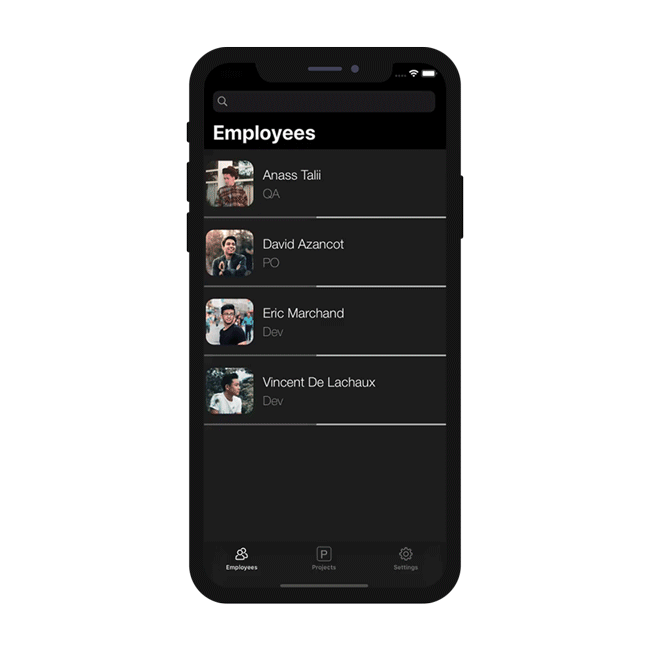
Mais d'abord, jetons un œil à la structure de notre base :
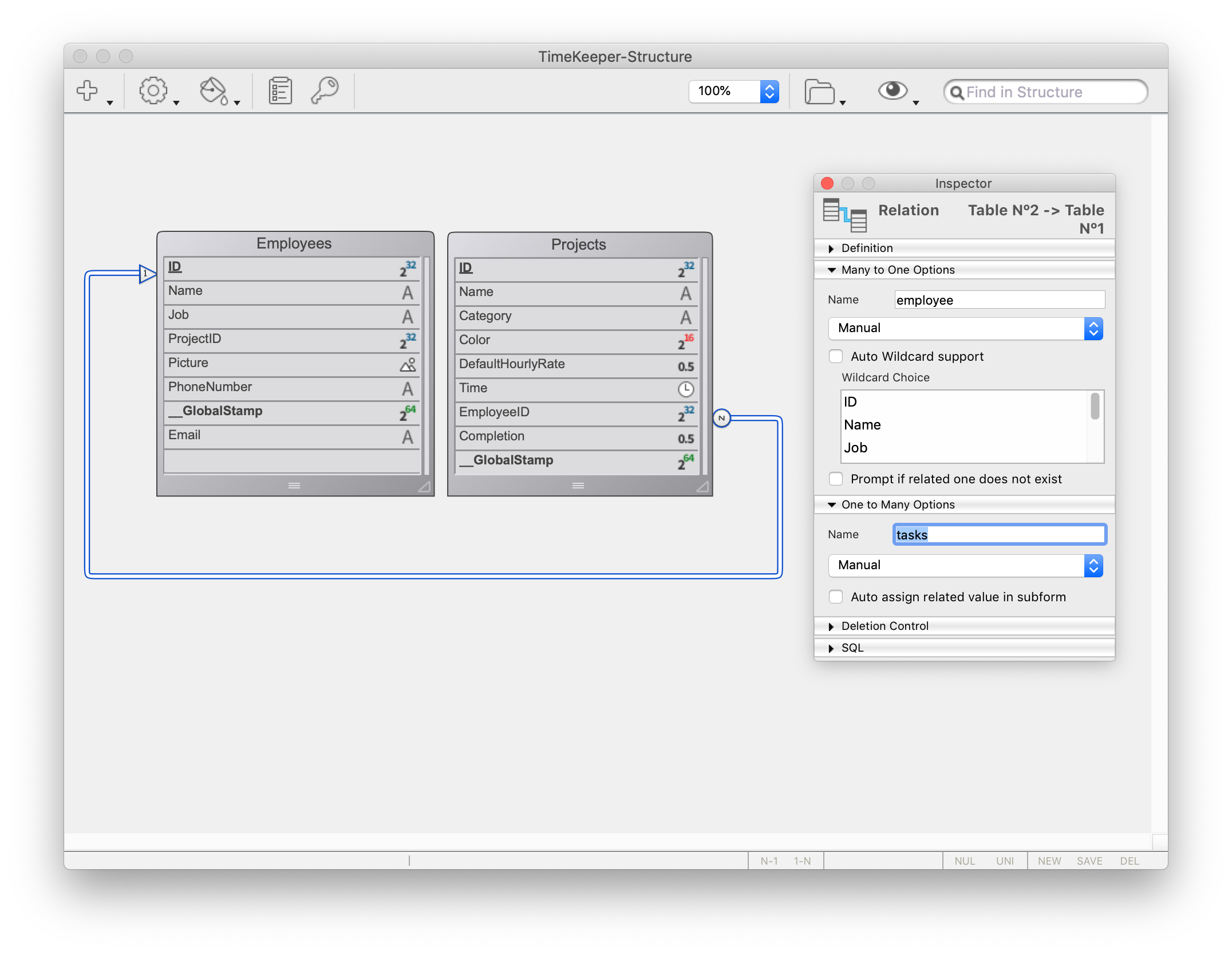
Vous remarquerez qu'il existe un lien 1 vers N nommé tasks qui utilisera une application iOS pour afficher les tâches (vers N) des employés (1).
Now, go straight to Open menu > Mobile project... to select Time Keeper and go to the Structure section.
Section Structure
Vous voyez ici le lien tasks que nous avons créé précédemment... Vous pouvez le publier !
Il aura le même fonctionnement que n’importe quel autre champ pour la suite de la création de l’application.
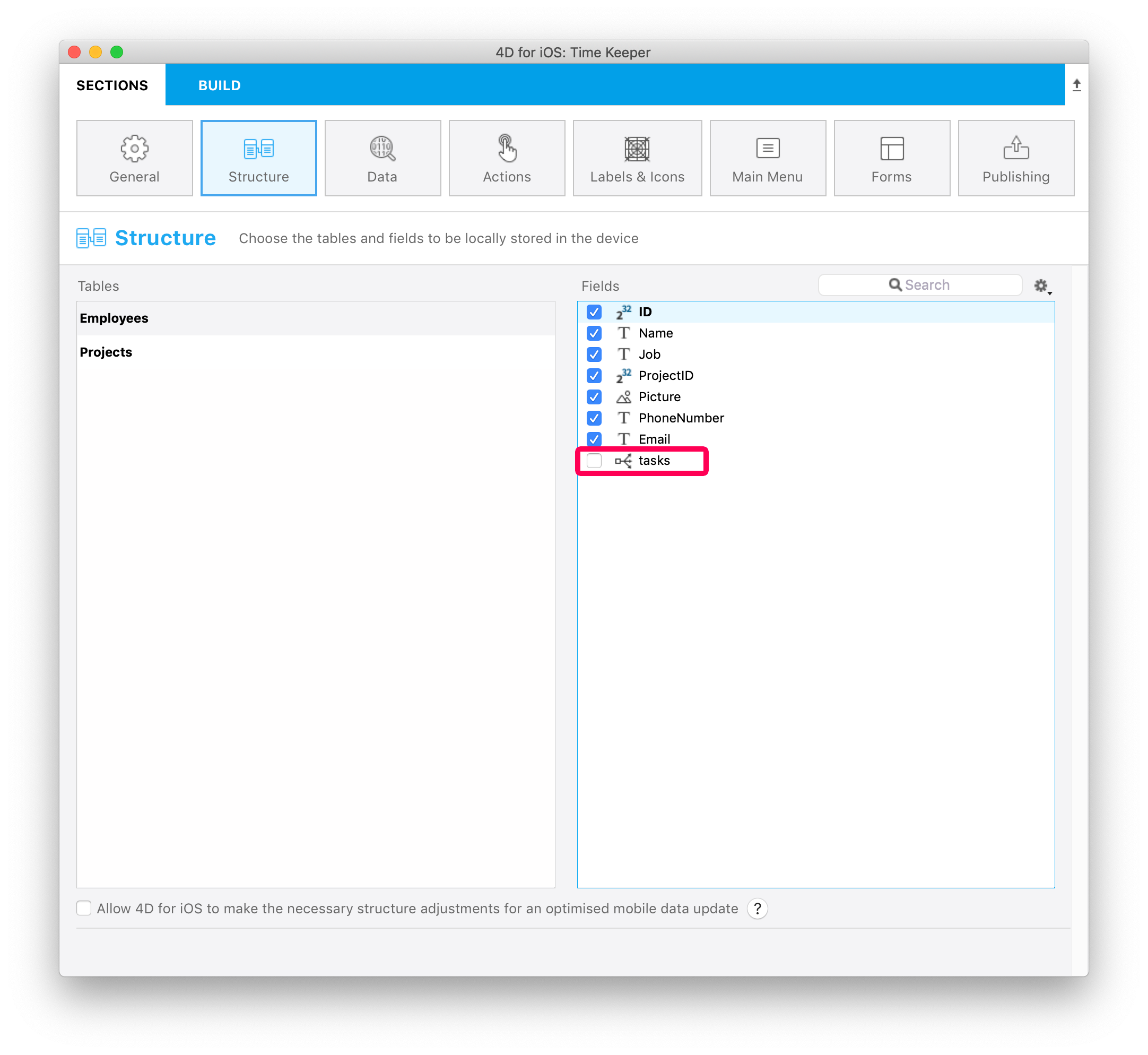
ASTUCES
- En survolant un élément, une astuce affiche le nom de la table source (qui est à l'origine) du lien.
Section Libellés & icônes
Le lien 1 vers N est maintenant disponible dans la section Libellés et icônes.
A noter qu'un bouton est créé dans l'application lorsque vous incluez un lien 1 vers N.
Dans la section Libellés & icônes, vous définirez :
- un libellé de bouton
- une icône de bouton
- un titre qui s'affichera dans la vue de destination (pour indiquer votre provenance).
![]()
Section Formulaires
- Cliquez sur la section Formulaires et déposez le lien tasks dans le formulaire détaillé Employee Task.
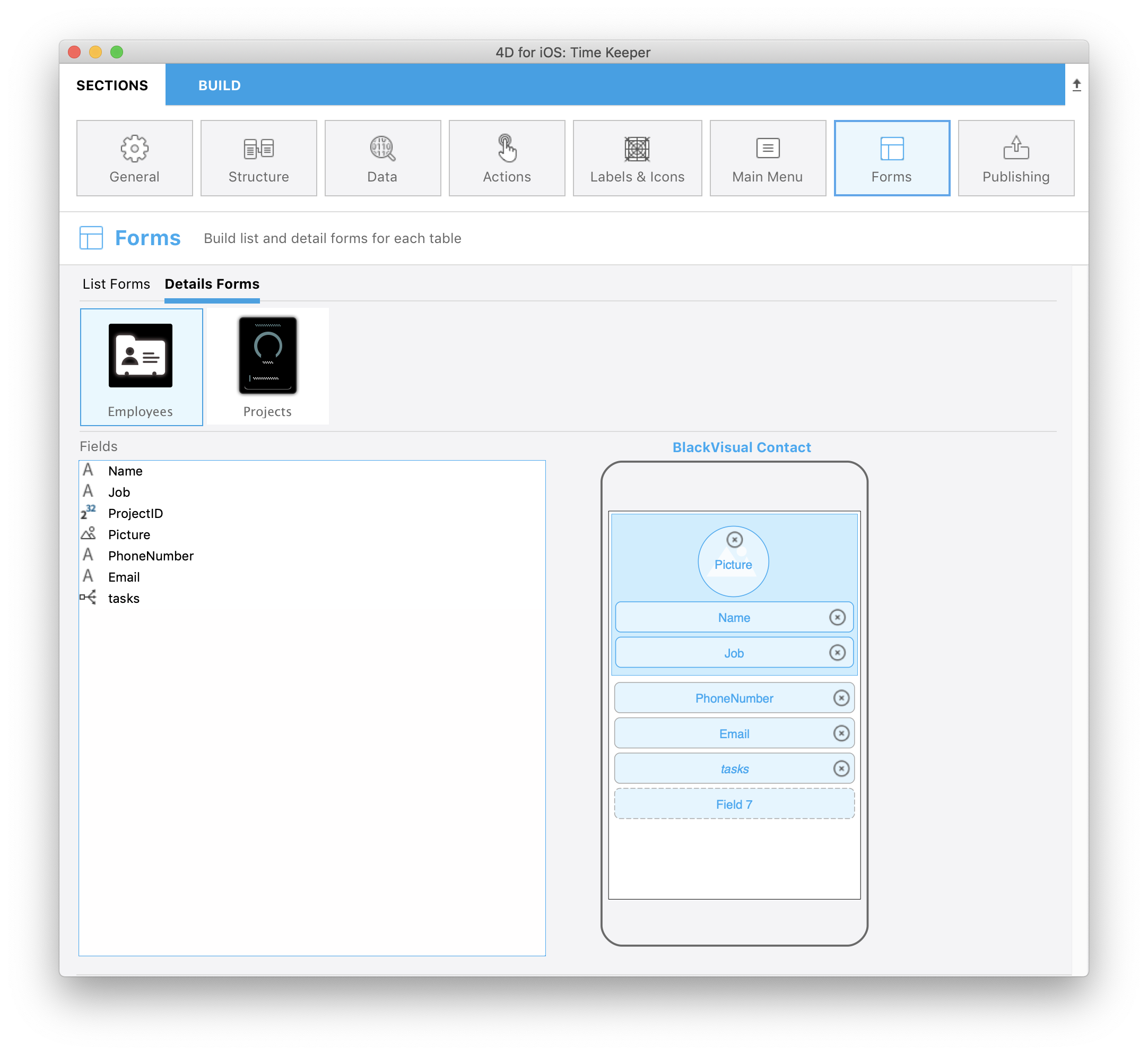
Build and Run
- A partir du formulaire Lise Employee, cliquez sur un employé
- Cela permettra d'ouvrir le formulaire détaillé des employés, où vous devriez voir apparaître un nouveau bouton Relation !
- Cliquez sur ce bouton Relation pour afficher les tâches de l'employé.
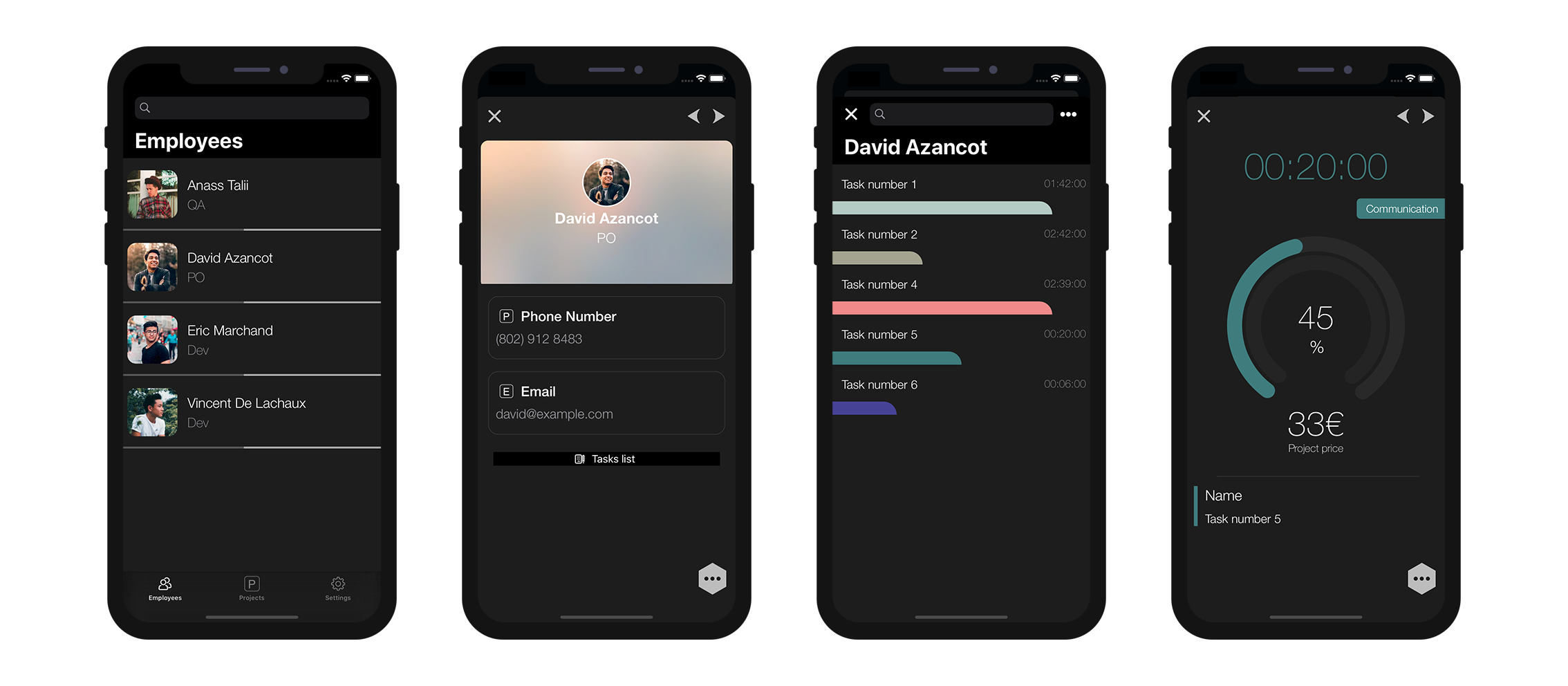
Et le tour est joué ! Voilà comment fonctionnent vos liens 1 vers N fonctionnent dans 4D for iOS !